Khi đăng ký dịch vụ Hosting tại SuperHost, bạn sẽ được cung cấp giao diện quản trị Cpanel để quản lý các tập tin và cơ sở dữ liệu (Database). Trong đó việc quản lý Database có thể dễ dàng thao tác bằng phần mềm phpMyAdmin được tích hợp sẵn qua giao diện Web. Tuy nhiên trong một vài trường hợp, bạn muốn sử dụng các ứng dụng MySQL Client khác để kết nối tới Database của Hosting, bạn có thể thao tác như cách sau.
Thực hiện kết nối MySQL Client tới SuperHost
Trong bài viết này chúng tôi sử dụng ứng dụng MySQL Client là Navicat để kết nối tới máy chủ Database.
Bước 1: Đăng nhập Cpanel quản lý Hosting
SuperHost cung cấp 2 phương thức để đăng nhập vào Cpanel của Hosting, đó là đăng nhập trực tiếp và gián tiếp:
- Trực tiếp: Bạn có thể đăng nhập bằng cách gõ vào trình duyệt địa chỉ:
hoặchttps://tenmiencuaban.com/cpanelhttps://tenmiencuaban.com:2083
Đường dẫn đăng nhập vào Cpanel - Gián tiếp: Bạn có thể đăng nhập vào trung tâm khách hàng tại địa chỉ bên dưới, sau đó tìm đến mục Dịch vụ đã đăng ký => Chọn tiếp dịch vụ Hosting đang kích hoạt => Bấm chọn Đăng nhập Cpanel.
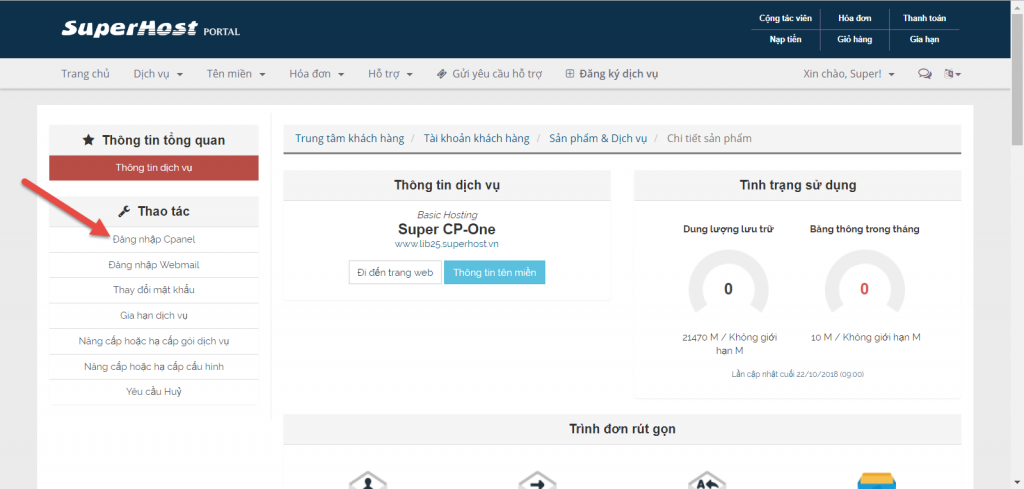
Nhấp vào Đăng nhập Cpanel
Bước 2: Tạo Database và User
Bạn chọn vào biểu tượng MySQL Database, sau đó tạo Database, tạo User và thực hiện gán đầy đủ quyền hạn cho User đó để có thể quản lý Database.
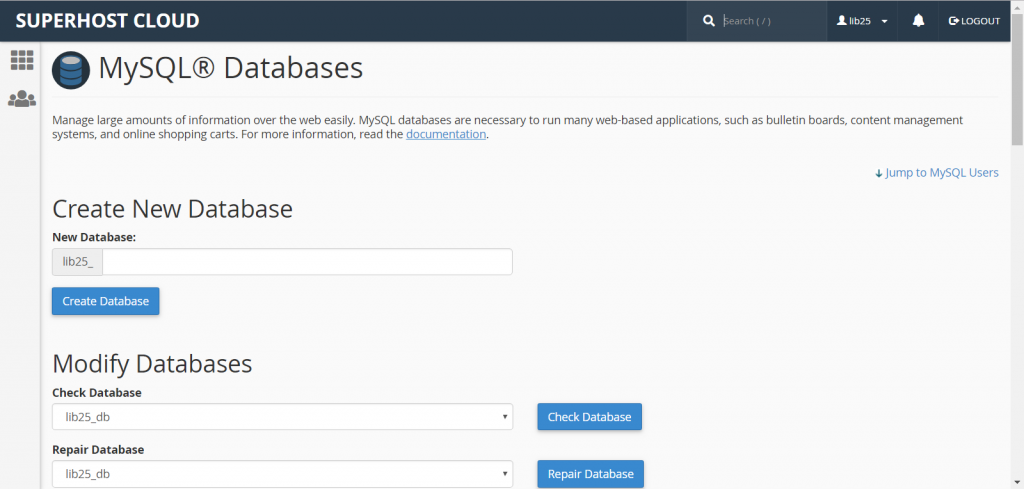
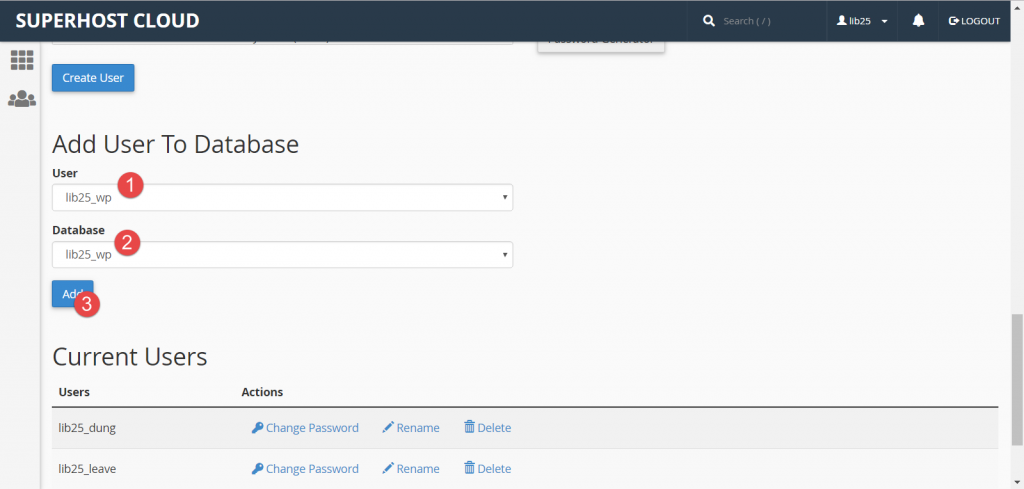
Bước 3: Bật chức năng cho phép kết nối tới MySQL Server
Sau khi tạo Database và User ở bước trên, để có thể quản lý được Database đó từ xa, bạn chọn tiếp mục Remote MySQL
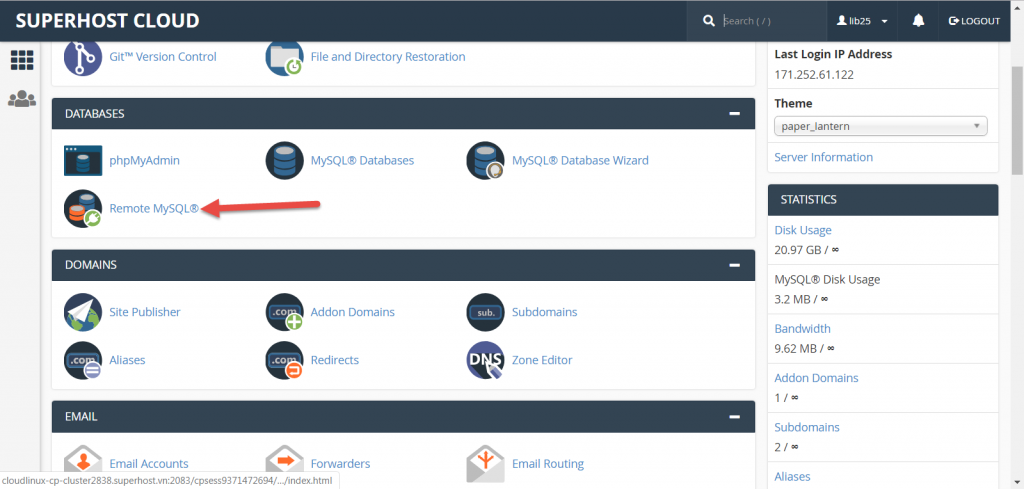
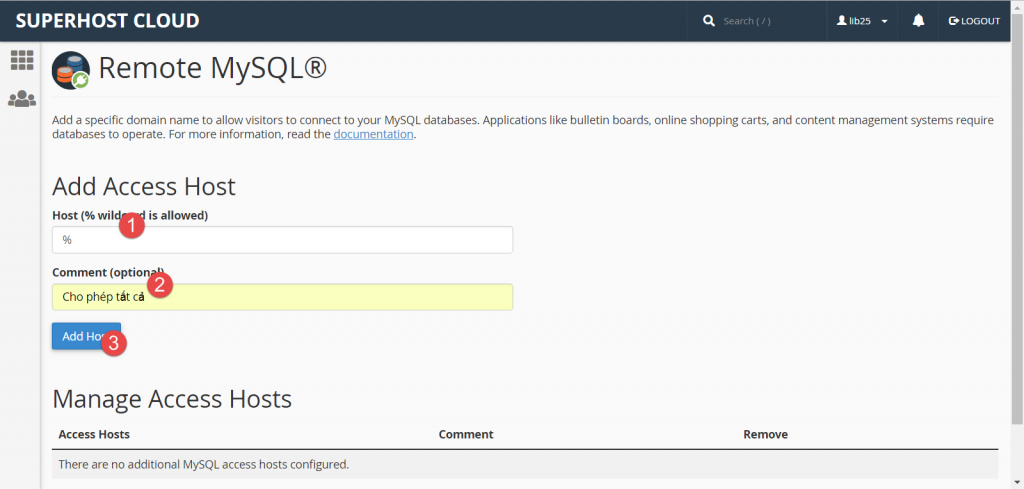
Bạn chọn ký tự % để cho phép tất cả các IP của bạn được phép kết nối vào Database, hoặc điền IP chính xác của bạn vào và bấm Add Host
Bước 4: Kết nối thử kiểm tra
Bạn điền đầy đủ các thông tin Database mà bạn đã tạo trước đó như hình sau vào Navicat Client
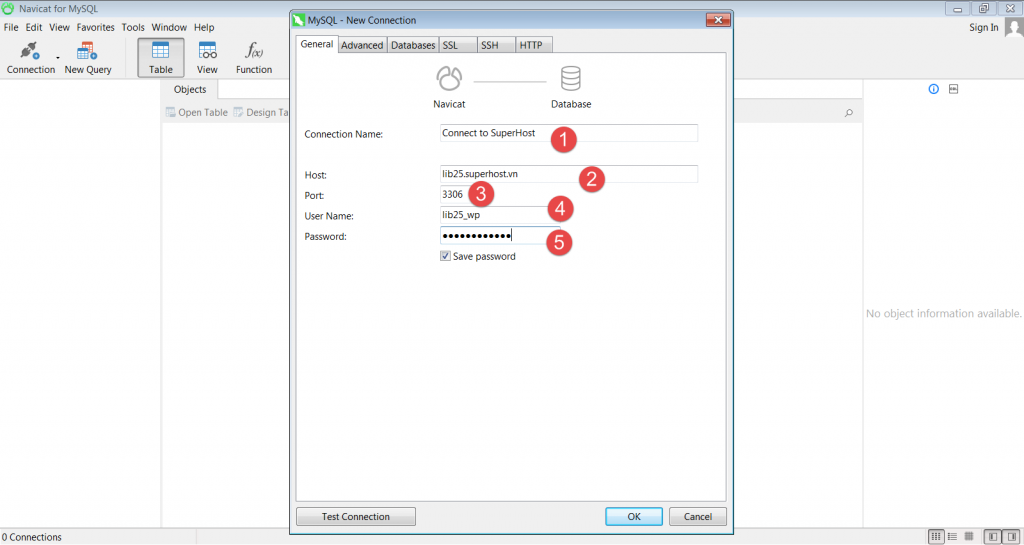
Kết quả sau khi kết nối thành công bạn sẽ quản lý được Database như hình sau
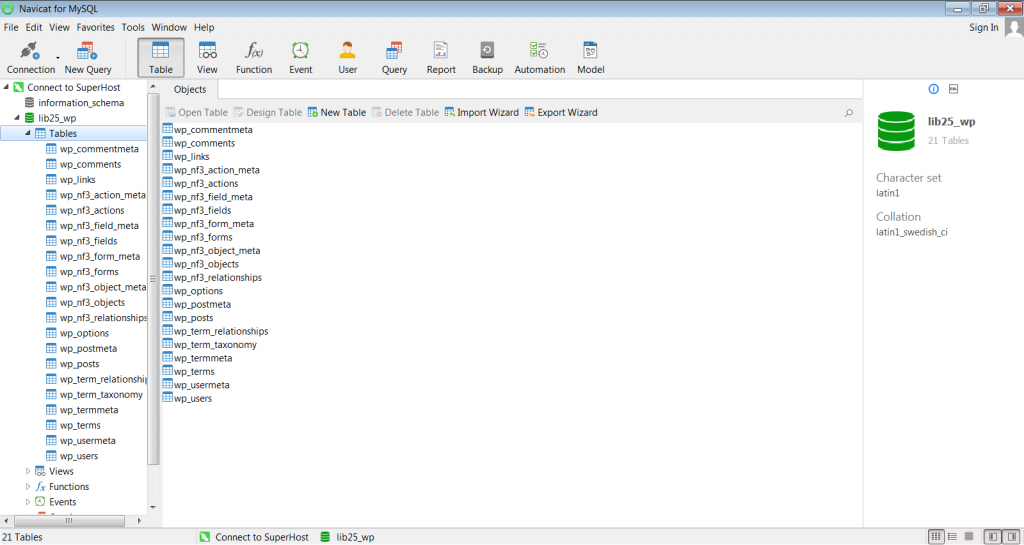
Lời kết
Để an toàn cho database của bạn hơn, bạn không nên sử dụng ký hiệu % cho tất cả mọi IP đều kết nối được. Thay vào đó bạn nên sử dụng địa chỉ IP cụ thể của bạn. Để xem được địa chỉ IP của bạn là bao nhiêu, hãy truy cập vào đây


 Khuyến mãi
Khuyến mãi Blog
Blog

